- Home
- :
- All Communities
- :
- Global
- :
- Europe
- :
- Czech GIS
- :
- Czech GIS Blog
- :
- Novinka v Instant Apps: Mapové výřezy
Novinka v Instant Apps: Mapové výřezy
- Subscribe to RSS Feed
- Mark as New
- Mark as Read
- Bookmark
- Subscribe
- Printer Friendly Page

Dnes bychom vám rádi představili novinku v šablonách „instantních aplikací“. Jde o Mapové výřezy (v angličtině Insets), šablonu, v níž můžete zobrazit několik různých zeměpisných lokalit najednou. Šablona je uspořádána tak, že základní část aplikace zobrazuje hlavní mapu a v okolních mapových výřezech pak dílčí zájmové oblasti. Například mapa USA může díky tomu obsahovat výřezy s územím Aljašky a Havaje.
Šablona nabízí dva režimy aplikace podle toho, jak jsou mapové výřezy definovány. Můžete si vybrat z předdefinovaných rozvržení, která jsou zatím k dispozici pro USA, Francii, Španělsko, Portugalsko a Japonsko, další území budou přidána v následujících verzích. Vlastní rozvržení umožňuje importovat záložky z mapy a mapové výřezy na jejich základě automaticky vygenerovat nebo je lze vytvořit ručně přímo v konfiguraci aplikace.
Šablona umožňuje určit pozici mapových výřezů v rozvržení a také definovat jejich vzhled. Samozřejmostí je možnost tisku či exportu do formátu PDF.
Ukázky
- Evropský původ obyvatel USA (předdefinované rozvržení USA + Aljaška a Havaj)
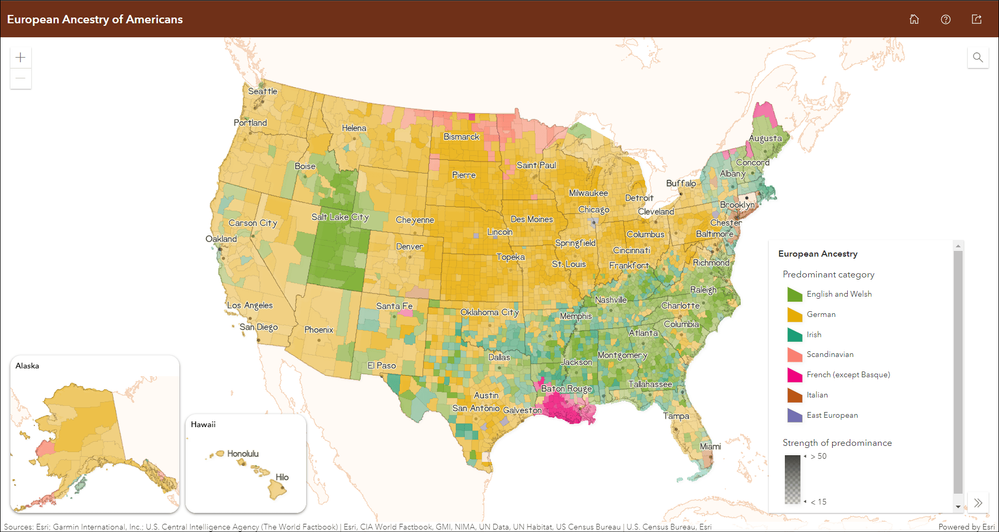
- Umístění nemocnic ve vztahu k počtu obyvatel ve Španělsku (předdefinované rozvržení Španělsko + Kanárské ostrovy)
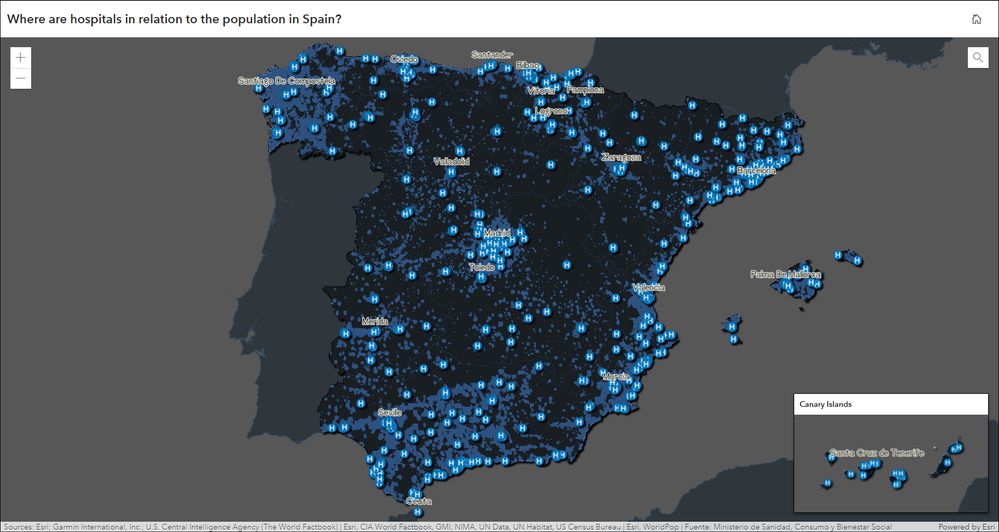
- Index stresu při mimořádných událostech v USA (vlastní rozvržení pro zobrazení různých měst v USA)
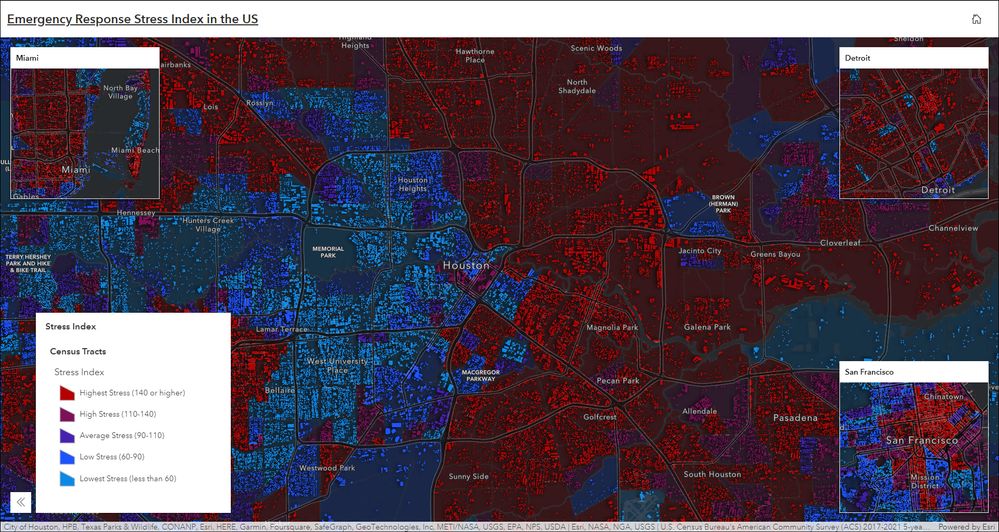
- Hustota obyvatel v Portugalsku (předdefinované rozvržení Portugalsko + Azorské ostrovy a Madeira)
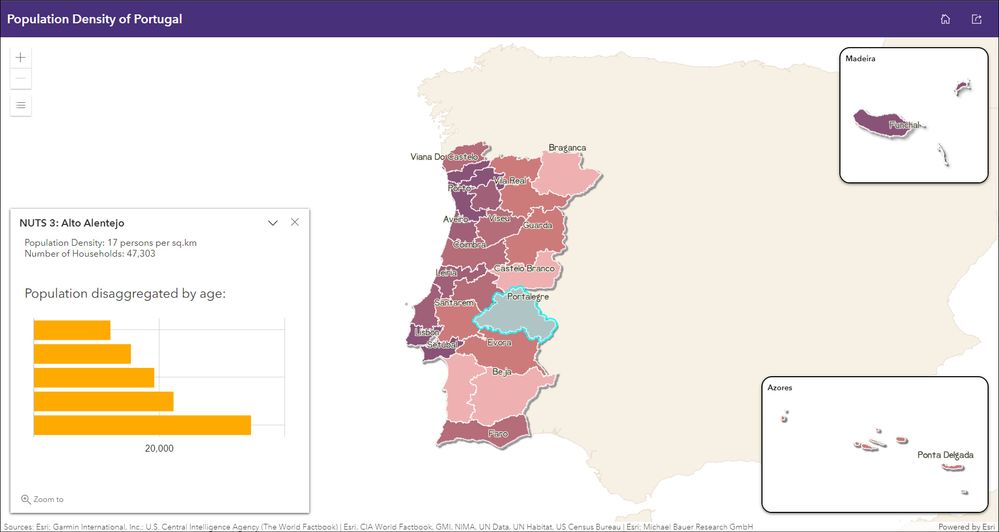
Předdefinovaná rozvržení
Při konfiguraci aplikace můžete rychle vybrat ze seznamu předem nastavených rozvržení vytvořených pro území různých států. Aktuálně jsou k dispozici pro území USA, Francie, Španělska, Portugalska a Japonska, přičemž v blízké budoucnosti společnost Esri plánuje podporu dalších. Šablona je uspořádána tak, že v hlavní části aplikace se zobrazuje daný stát a v okolních mapových výřezech pak jednotlivé zájmové oblasti.
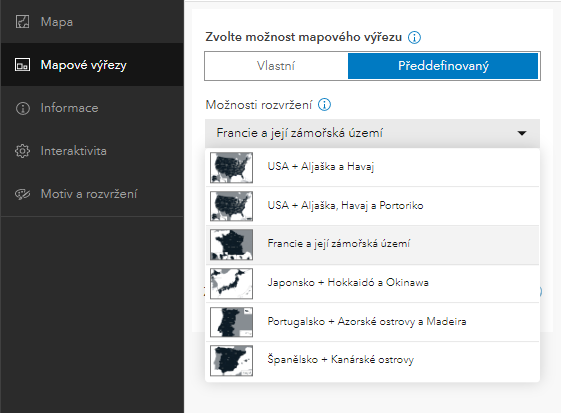
Výhodou použití předdefinovaného rozložení je, že jak hlavní mapa, tak i vložené mapové výřezy jsou zobrazeny v příslušných souřadnicových systémech pro dané území, což pomáhá snížit zkreslení mapy. Například v mnoha online mapách USA je Aljaška při zobrazení roztažena a zkreslena, protože je ve stejném globálním souřadnicovém systému jako celá webová mapa. V našem rozvržení pro území USA je Aljaška v mapovém výřezu zobrazena v souřadnicovém systému Alaska Albers Equal Area Conic a zbývající území USA v hlavní mapě je zobrazeno v souřadnicovém systému North America Albers Equal Area Conic.
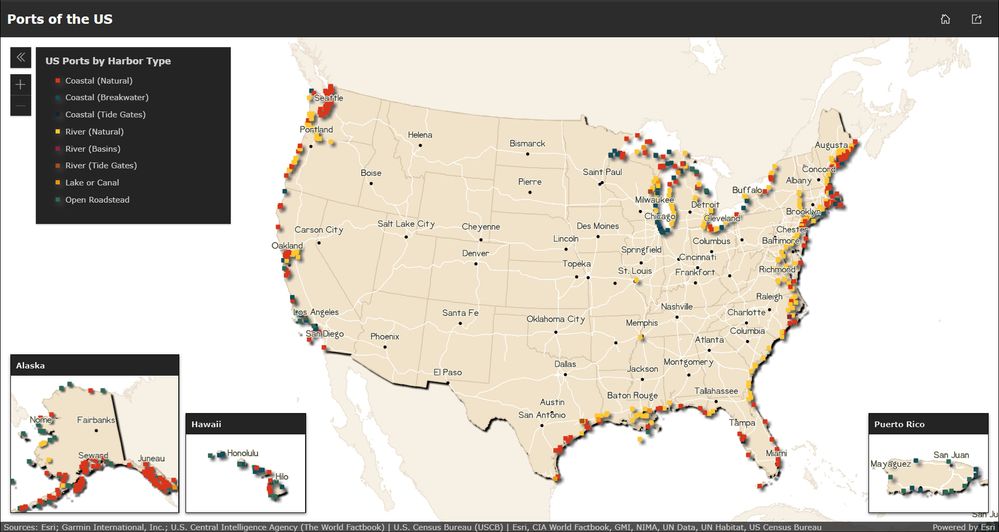
Pro vybrané předdefinované rozvržení si dále můžete zvolit efekt stínu a barvu mapy. Efekt stínu zvýrazní zájmové prvky v mapě a aktivuje se pomocí přepínače Použít efekt stínu. Položka Barva mapy obsahuje rozevírací nabídku barevných kombinací, z nichž si můžete vybrat ty, které nejlépe vyhovují zobrazení a symbolice dat ve vaší mapě. Nakonec můžete zvolit, zda chcete v jednotlivých mapových výřezech zobrazit Záhlaví mapového výřezu s názvem lokality.
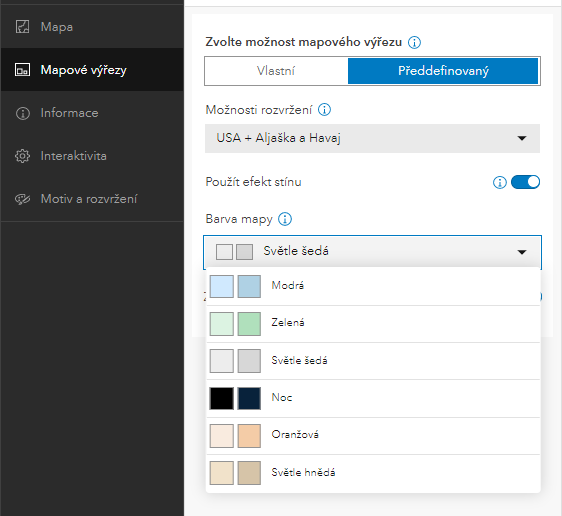
Vlastní rozvržení
Chcete-li zachovat vzhled své webové mapy a definovat si vlastní lokality pro mapové výřezy, použijte vlastní rozvržení. Skvělou pomůckou při vytváření vlastních mapových výřezů jsou záložky (vytvořené v aplikaci Map Viewer). Z definovaných záložek lze totiž mapové výřezy automaticky vygenerovat. V konfiguraci aplikace klikněte na tlačítko Importovat záložky a v seznamu se zobrazí všechny záložky převedené na mapové výřezy. Každý mapový výřez lze samostatně upravit (kliknutím na ikonu tužky) a pomocí tlačítka Přidat mapový výřez nad seznamem můžete ručně vytvořit další mapové výřezy.
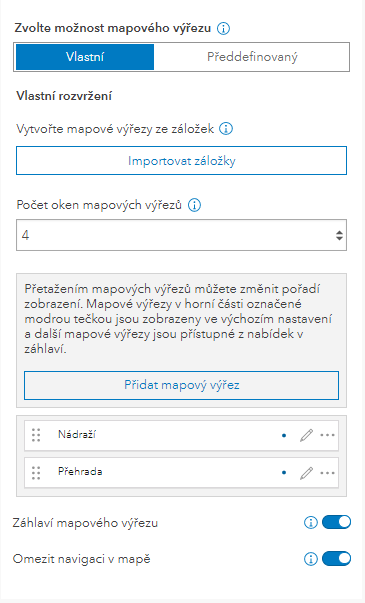
Při úpravách nebo vytváření nového mapového výřezu posuňte a přibližte mapu tak, aby se v zeleném rámečku nacházel obsah, který chcete zobrazit v mapovém výřezu. V rozevírací nabídce Velikost mapového výřezu můžete zvolit jeho požadovanou velikost.

Volba Počet oken mapových výřezů určuje, v kolika oknech se mapové výřezy v aplikaci zobrazí. Zadat lze až čtyři okna. Další mapové výřezy, jejichž počet přesahuje zadaný počet oken, pak budou přístupné z rozevíracích nabídek v záhlaví. Například můžete mít šest mapových výřezů, které chcete do aplikace vložit. Aby nezakrývaly hlavní mapu, tak zadáte, aby se zobrazovaly pouze ve dvou oknech. Chcete-li změnit umístění vložených oken (a widgetů či jiných elementů) v aplikaci, použijte Správce pozic v sekci Motiv a rozvržení. Jejich umístění jednoduše změníte přetažením.
Všimněte si, že vlastní mapové výřezy můžete v seznamu přeuspořádat a nastavit tak jejich prioritu. Mapové výřezy v seznamu nahoře označené modrou tečkou, jsou ty, které aplikace zobrazí v oknech jako výchozí. Ostatní mapové výřezy jsou pak přístupné z rozevíracích nabídek v záhlaví těchto oken. Nastavení se může různit v závislosti na tom, jak nastavíte Počet oken mapových výřezů.
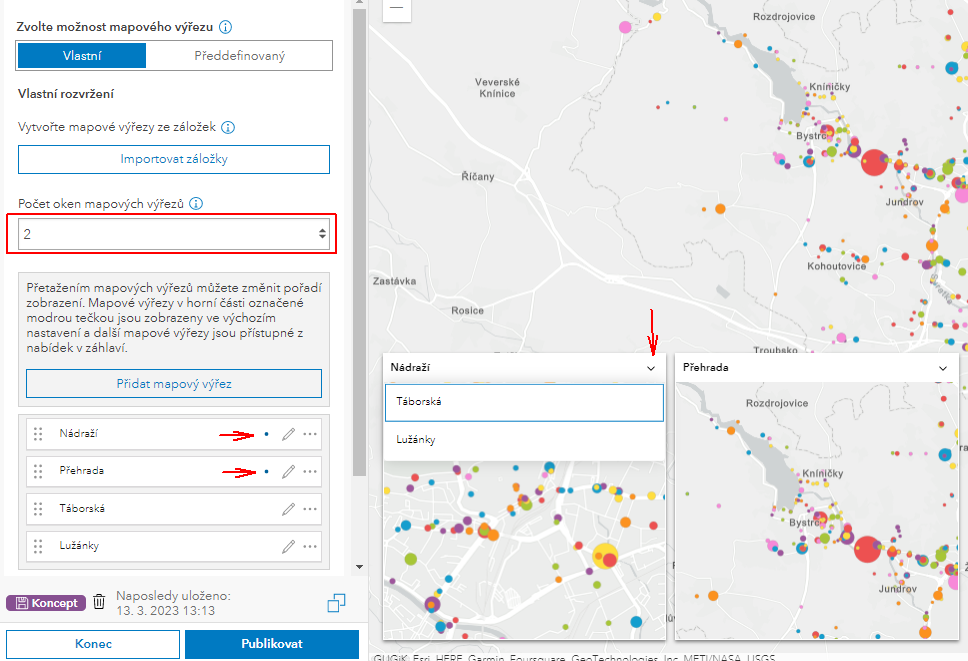
Následně zvolte, zda chcete u mapových výřezů Omezit navigaci v mapě, tj. omezit možnost posunu či oddálení od zájmové oblasti, kterou jste nastavili v jednotlivých oknech mapových výřezů. Pokud například v mapovém výřezu zobrazujete centrum města, abyste ukázali počet nehod cyklistů na jeho území, můžete uživatelům zakázat, aby změnili měřítko mapy na úroveň celého státu a v mapě se „ztratili“. Všimněte si, že při aktivaci omezení navigace v mapě je stále možné lokalitu v mapovém výřezu přiblížit a získat tak podrobnější informace.
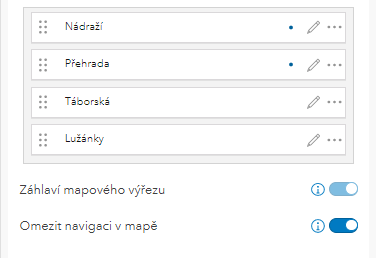
Pro návrat do výchozího rozsahu stačí kliknout na tlačítko Výchozí zobrazení mapy (s ikonou Domů) umístěné v pravém horním rohu záhlaví aplikace. Toto tlačítko je univerzální, takže vrátí zobrazení zpět do výchozího rozsahu pro všechna vložená okna mapových výřezů i pro hlavní mapu.
Další nastavení a vzhled aplikace
Podrobné informace o mapě můžete uvést v sekci Informace. Vyskakovací okna jsou podporována v hlavní mapě i v mapových výřezech. Nastavením možnosti Pozice vyskakovacího obsahu zvolte roh aplikace, ve kterém se budou vyskakovací okna zobrazovat. Rozhodněte se také, zda chcete do aplikace zahrnout legendu, úvodní panel nebo úvodní stránku, abyste své publikum seznámili s aplikací a s tím, co mapujete. Kliknutím na jakýkoliv prvek v hlavní mapě nebo v některém z mapových výřezů se otevře vyskakovací okno umístěné ve zde zadaném rohu aplikace.
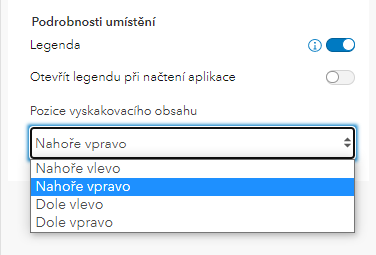
Vzhled aplikace lze přizpůsobit pomocí možností v sekci Motiv a rozvržení. Můžete si vybrat mezi světlým a tmavým režimem, zvolit písmo záhlaví i tlačítek a nabídek, popřípadě barvu pro záhlaví aplikace.
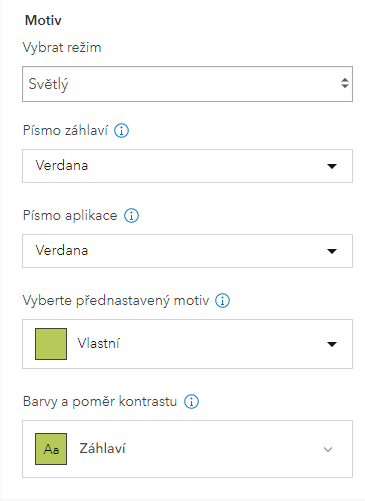
Dále můžete zvolit Styl mapových výřezů, zda mají mít pravoúhlý nebo zaoblený okraj, jakou mají mít tloušťku obrysu, či mají být bez obrysu, a zda mají vrhat stín či nikoliv.
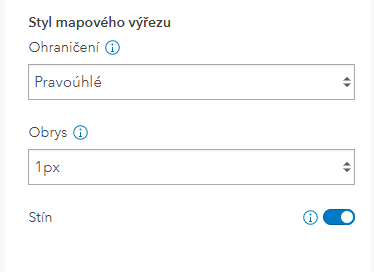
Pomocí Správce pozic můžete uspořádat nástroje a nastavit jim odpovídající pozici v aplikaci. Pokud používáte vlastní rozvržení mapových výřezů, zde nastavíte jejich pozici.
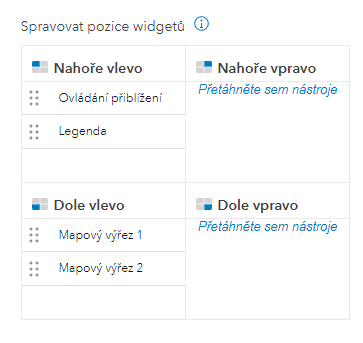
Jak vytvořit vlastní aplikaci?
Vyhledejte Mapové výřezy mezi šablonami Instant Apps jedním z následujících postupů:
- Na kartě Obsah organizace klikněte na tlačítko Vytvořit aplikaci > Instant Apps > Mapové výřezy
- V aplikaci Map Viewer klikněte na možnost Vytvořit aplikaci > Instant Apps > Mapové výřezy
- Na stránce položky webové mapy klikněte na tlačítko Vytvořit webovou aplikaci > Instant Apps > Mapové výřezy
- Na stránce položky Insets se přihlaste ke své organizaci a poté klikněte na tlačítko Vytvořit webovou aplikaci
Pak už se můžete pustit do konfigurace aplikace.
Zdroje
Tento článek byl inspirován článkem na blogu Esri: Instant Apps: Introducing Insets.
Dokumentaci k Mapovým výřezům (Insets) najdete zde. Další podrobnosti o vytváření a správě ArcGIS Instant Apps a používání domovské stránky Instant Apps najdete v článku na blogu Esri: Discover new ways to unleash your map's potential with ArcGIS Instant Apps, jehož českou verzi chystáme.
You must be a registered user to add a comment. If you've already registered, sign in. Otherwise, register and sign in.
-
ArcGIS Ideas
3 -
Desktopový GIS
70 -
ISKN
1 -
Lokalizace
8 -
Mobilní aplikace
3 -
Novinky
33 -
Nápady
7 -
Ostatní
6 -
RÚIAN
1 -
Tipy a triky
131 -
Vývojářské nástroje
18 -
Webový GIS
76